Содержание
- 2. Состав системы DIRECTUM Управление электронными документами. Управление деловыми процессами. Управление договорами. Управление совещаниями. Канцелярия. Управление взаимодействием
- 3. Компоненты системы: Предметно-ориентированый инструмент разработки IS-Builder Службы файловых хранилищ ( DIRECTUM Storage Services). Сервер веб-доступа Расширения
- 4. Типовые маршруты (ТМ) (читайте справку на club.directum.ru)
- 5. Жесткий типовой маршрут - описания взаимодействий, порядок которых жестко регламентирован стандартами.(Пример: рассмотрение заявлений, оформление командировок или
- 6. IS-Builder – предметно-ориентированный инструмент для DIRECTUM Основные возможности инструмента разработки IS-Builder: разработка состава и структуры данных
- 7. Подготовка к настройке типового маршрута До начала настройки типового маршрута выполните действия: 1. Выберите тип маршрута:
- 8. 2. Определение свойств задачи При выборе типового маршрута помимо маршрута задачи автоматически могут выполняться действия: •заполнение
- 11. 3. Выбор блоков для ТМ Маршрут задачи при настройке типового маршрута составляется из блоков типовых маршрутов.
- 14. 4. Определение параметров маршрута В жестких типовых маршрутах можно использовать параметры. Параметры типового маршрута Типизированные переменные,
- 17. 5. События маршрута При настройке типовых маршрутов можно задать программную обработку событий, связанных с выбором типового
- 20. II. Настройка типовых маршрутов Чтобы настроить типовой маршрут: 1.Войдите в систему от имени пользователя, имеющего права
- 21. 4.Настройте схему типового маршрута. На вкладке Главная в группе Действия нажмите на кнопку Схема. Откроется окно
- 22. III. Способы заполнения свойств блоков типовых маршрутов
- 23. III. Способы заполнения свойств блоков типовых маршрутов
- 24. III. Способы заполнения свойств блоков типовых маршрутов
- 25. III. Способы заполнения свойств блоков типовых маршрутов Чтобы задать значение в вычислениях типового маршрута, используйте функцию
- 27. Примеры заполнения свойств блоков программно // Свойство типа «Целое число» КоличествоДней = 10 ТМУстановитьСвойствоБлока(Sender; 'DaysCount'; КоличествоДней)
- 28. Проверка работоспособности типового маршрута Чтобы провести отладку типового маршрута: 1.Откройте редактор схем для разработанного типового маршрута
- 29. 3.Задайте значения для запрашиваемых параметров. 4.Стартуйте задачу, созданную после выполнения команды запуска отладки. 5.Вызовите команду выполнения
- 30. Распространение изменений маршрута на запущенные задачи Чтобы распространить изменения на совместимые задачи: 1.Откройте редактор схем из
- 31. Распространение изменений маршрута на запущенные задачи
- 33. Скачать презентацию








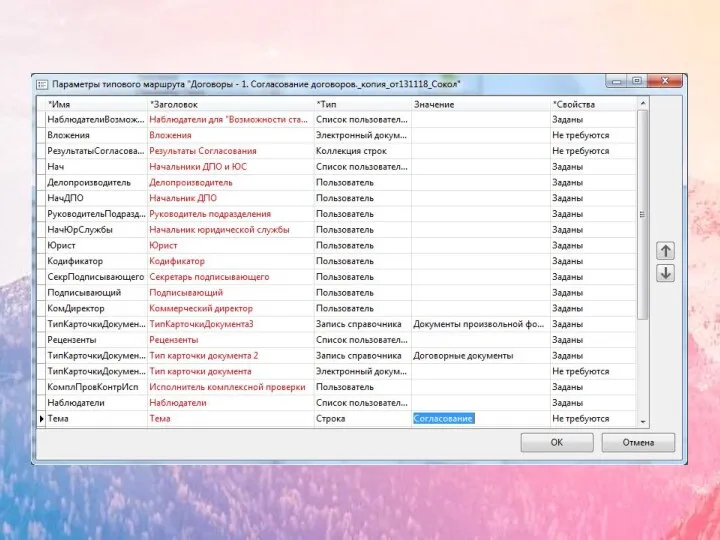

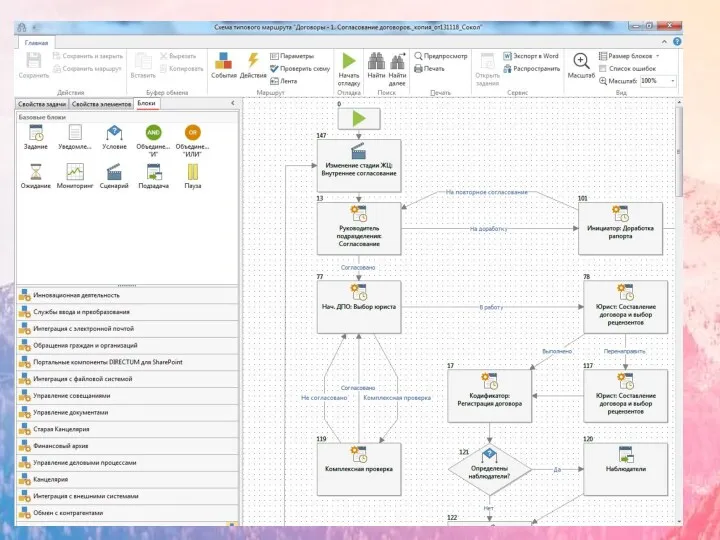
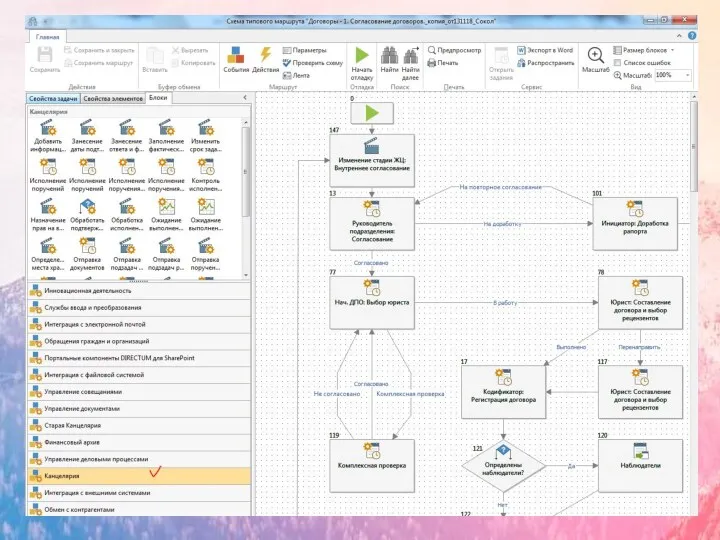

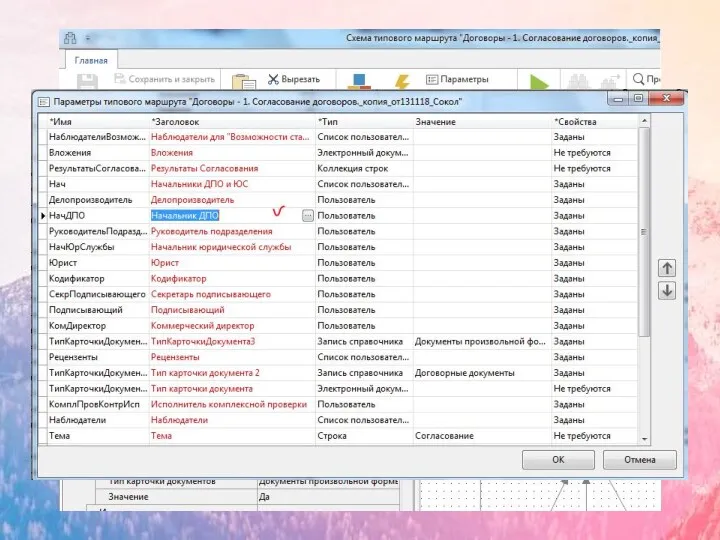
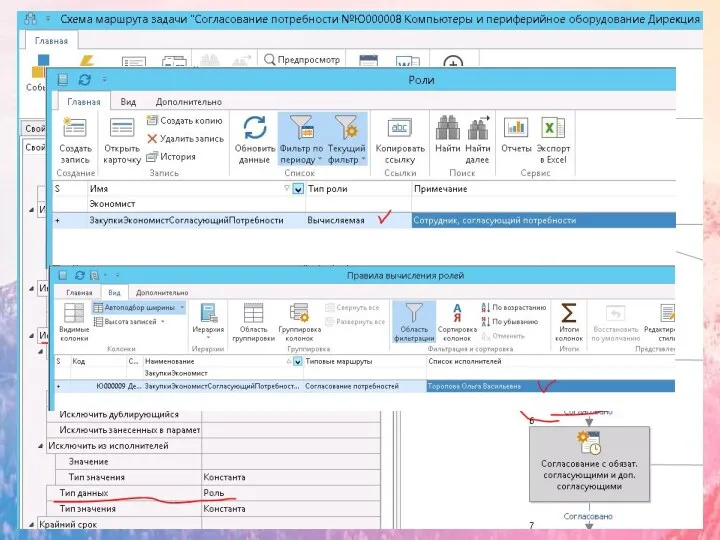


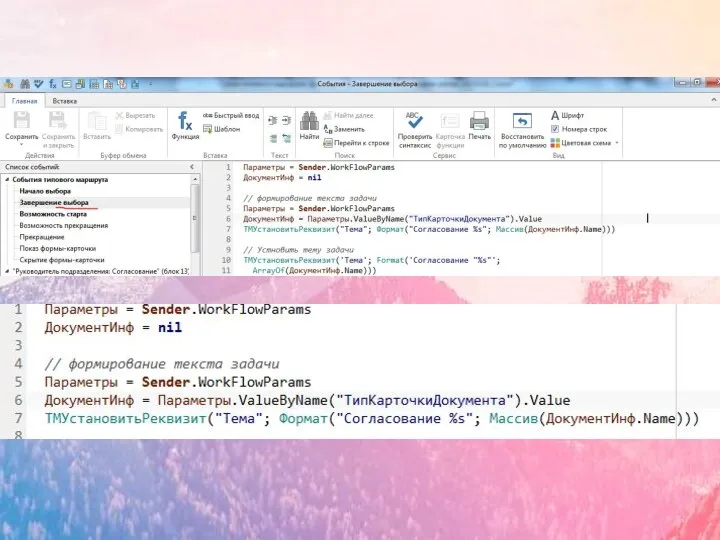
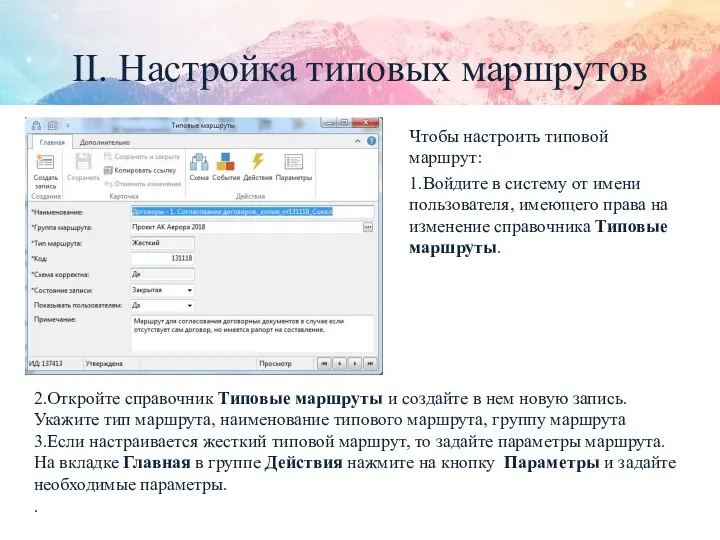


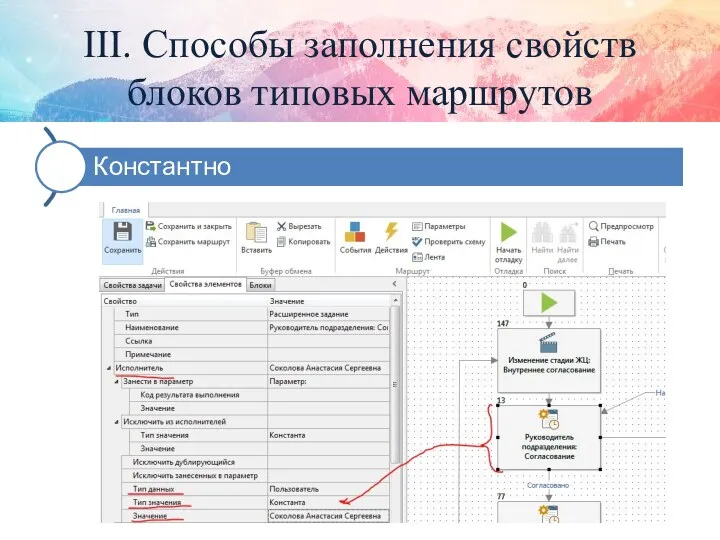
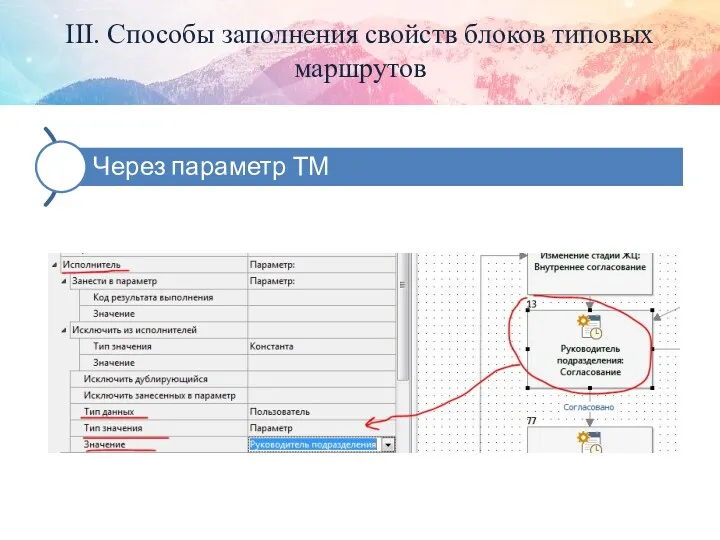
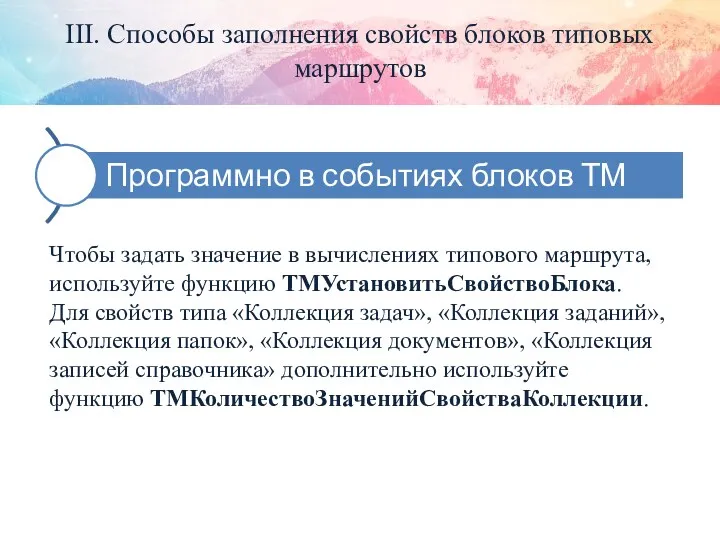
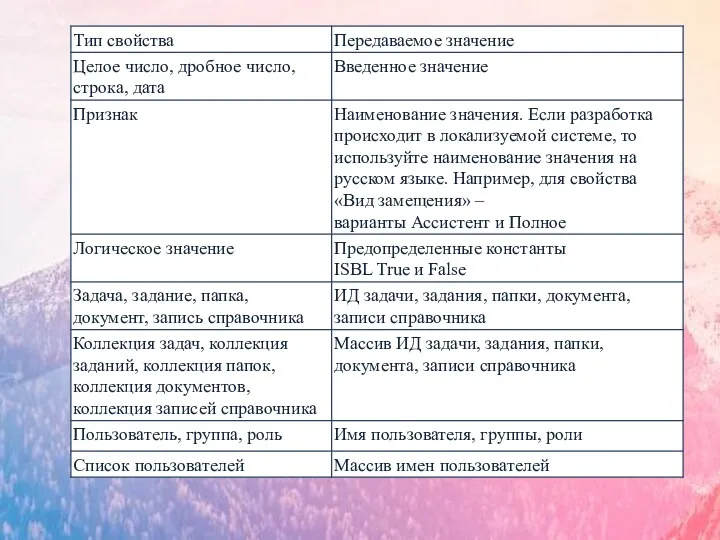
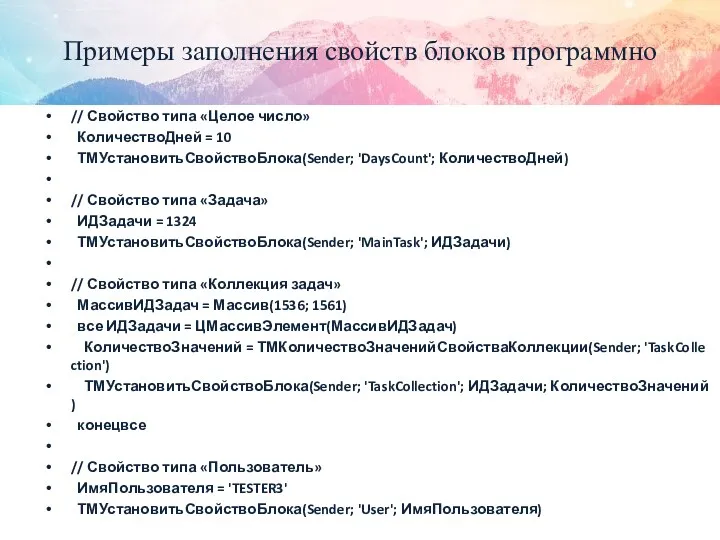
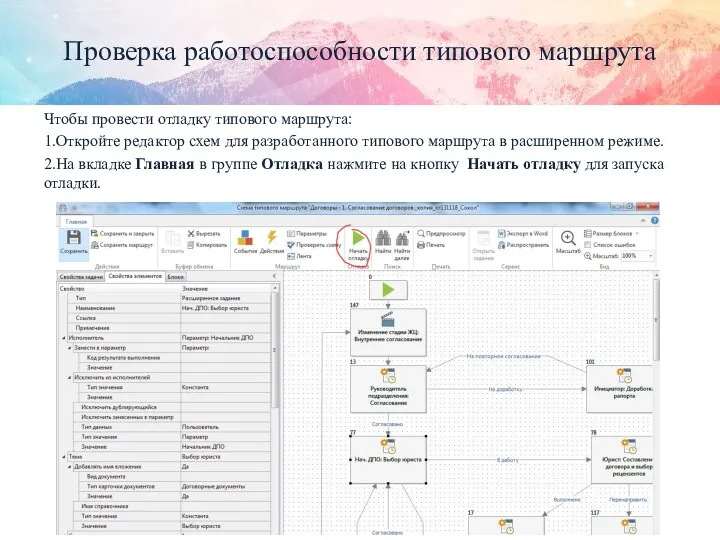
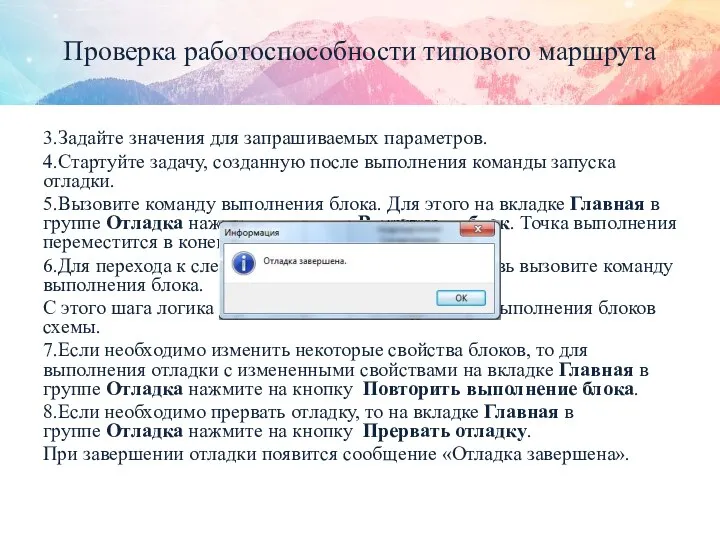
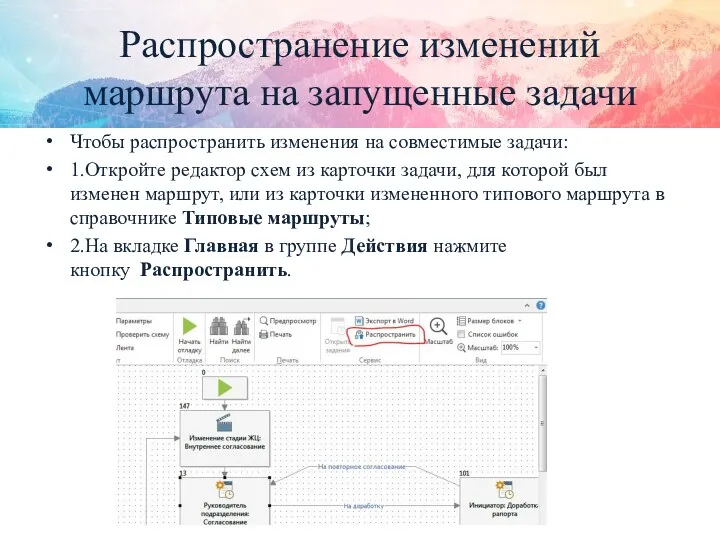
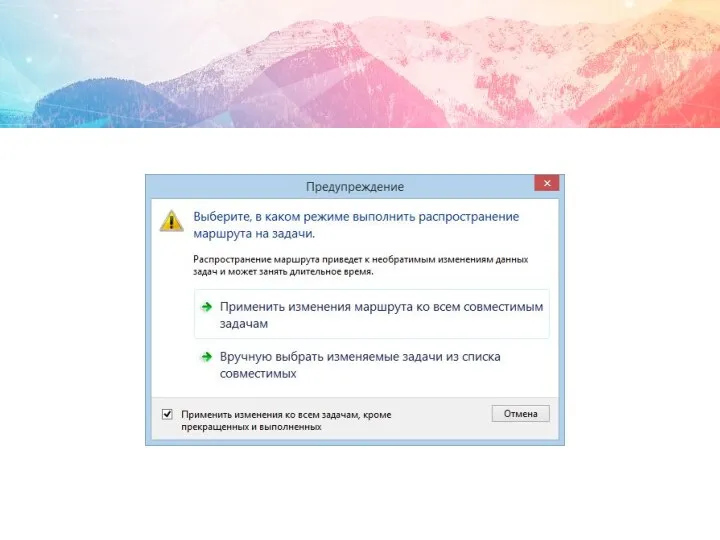
 Тестирование ПО. Основы тестирования
Тестирование ПО. Основы тестирования Модели систем
Модели систем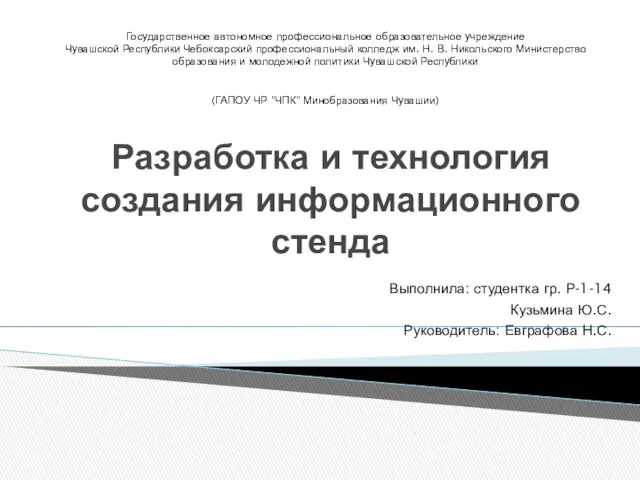 Разработка и технология создания информационного стенда
Разработка и технология создания информационного стенда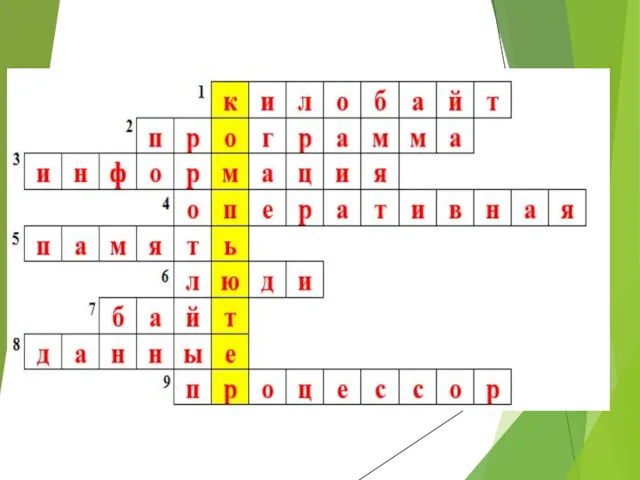 Устройство компьютера. 7 класс
Устройство компьютера. 7 класс Моделирование бизнес-процессов
Моделирование бизнес-процессов Динамика на web-страницах. Всё о JS. Библиотеки
Динамика на web-страницах. Всё о JS. Библиотеки Локальные и глобальные сети ЭВМ
Локальные и глобальные сети ЭВМ It школа Samsung. Что лучше знать из си новичкам в java
It школа Samsung. Что лучше знать из си новичкам в java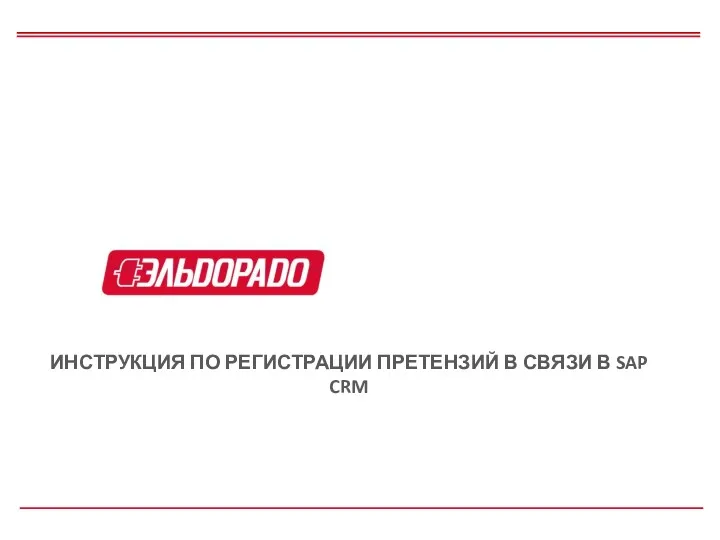 Инструкция по регистрации претензий в связи в SAP CRM
Инструкция по регистрации претензий в связи в SAP CRM Презентация Вспомогательные алгоритмы в Pascal
Презентация Вспомогательные алгоритмы в Pascal Создание Web-сайта
Создание Web-сайта Яндекс.Про. Обучение курьеров
Яндекс.Про. Обучение курьеров Диаграмма и содержимое базы данных sql
Диаграмма и содержимое базы данных sql Разработка программного модуля заказа обратного звонка для сайта компании
Разработка программного модуля заказа обратного звонка для сайта компании Аналитические операции в ГИС (геоинформационные системы)
Аналитические операции в ГИС (геоинформационные системы) Кооперативные ИТС
Кооперативные ИТС Информационно-коммуникационные технологии
Информационно-коммуникационные технологии История счета и систем счисления
История счета и систем счисления Инструмент морф. ЗD модели
Инструмент морф. ЗD модели Метод анализа социальных сетей
Метод анализа социальных сетей Циклические алгоритмы. Оператор цикла For
Циклические алгоритмы. Оператор цикла For Лекция 4. Содержание информационного противоборства и проблемы современной информационной борьбы
Лекция 4. Содержание информационного противоборства и проблемы современной информационной борьбы Получение квалифицированной электронной подписи (КЭП)
Получение квалифицированной электронной подписи (КЭП) Основные правила создания презентаций в PowerPoint. Методология, примеры, шаблоны
Основные правила создания презентаций в PowerPoint. Методология, примеры, шаблоны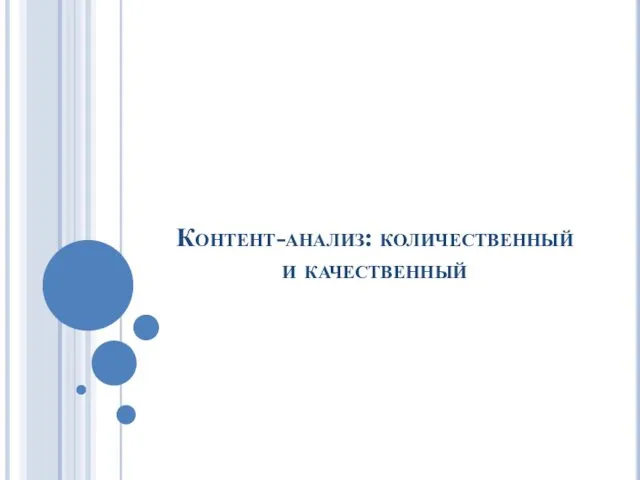 Контент-анализ: количественный и качественный
Контент-анализ: количественный и качественный СМИ в политике. (Обществознание, 11 класс)
СМИ в политике. (Обществознание, 11 класс) Спілкування як обмін інформацією
Спілкування як обмін інформацією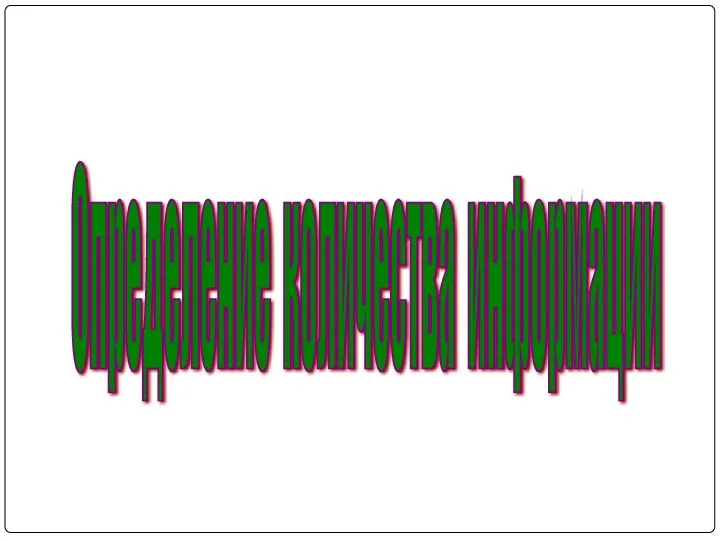 Количество информации
Количество информации